Last updated on 2025-04-08, by mia
TVer(ティーバー)の動画を録画して保存する方法【徹底検証済み】

TVer(ティーバー)で見逃した番組を保存したいと思ったことはありませんか?この記事では、TVerの動画を録画して保存する方法を徹底解説します。PC、スマホ別に最適な方法を紹介し、TVer録画に関する疑問を解消します。また、TVerスクショを撮りたい場合にも役立つ情報もご紹介します。
目次
TVerとは?録画・保存の必要性
TVerは、日本の主要な民放テレビ局が提供する無料見逃し配信サービスです。スマートフォン、タブレット、PCなど多様なデバイスで利用可能で、広告付きながら会員登録不要で番組を楽しめます。ただし、視聴期限は通常1週間と短く、公式にはダウンロード機能がありません。そのため、お気に入りの番組を保存してオフラインで視聴するには、録画やダウンロードツールが必要です。
PCでTVerの動画を高画質に録画して保存する方法
パソコンでTVerの動画を録画して保存するには、専門な画面録画ソフトを利用する必要があります。ここでは、高画質録画で定評のある「CleverGet スクリーンレコーダー」をおすすめします。
以前では「ストリームレコーダー」というChromeブラウザ拡張機能を使えばTVerの動画を録画できますが、昨年以来、TVerのウェブサイト仕様更新により、「ストリームレコーダー」は正常に動作できず、TVerを録画できなくなりました。
「CleverGet スクリーンレコーダー」はTVerで配信している動画を簡単に録画して、高画質なMP4に保存できます。
TVer動画録画がもちろん、YouTube、Amazonプライムビデオ、Netflix、Hulu、U-NEXT、ABEMAなどの動画配信サービスから動画を録画保存することが可能です。ライブ配信、生放送、ムービー、TV番組、アニメ、ニュースなど、様々なタイプのオンライン動画をキャプチャーして保存できます。
それに、最大5倍速の録画速度で、動画全体の長さのわずか1/5の時間でオンライン動画を録画できます。
また、CleverGet スクリーンレコーダーには広告フィルター機能が搭載されており、特定の広告フィルター時間を設定して、TVerから広告を除去して録画できます。
さらに、Tver動画の再生時間に合わせて、録画終了時刻を設置しておけば、パソコンから離れていても自動でTver番組動画を録画・保存してくれるのでとても便利です。

無料で利用できる安全・最強のTVer録画ソフト
- TVerをはじめ、Amazonプライムビデオ、Netflix、Hulu、U-NEXT、ABEMA、YouTube、ニコニコ、Instagramなど様々な動画配信サービスに対応、誰にでも簡単に動画を録画できる
- 最大5倍速の録画速度で、録画時間短縮
- 1080Pの高画質でTVer動画を録画して保存できる
- TVer動画をMP4形式に保存し、どんなデバイスでも再生可能
- 広告をスキップしてTVerの動画を録画する
- 録画する動画領域を自動的に配置、煩雑な操作が不要
- 動画メタデータ情報を保存し、メディアサーバーの管理も快適
- 対応OS:Windows 11/10/8/7、Mac OS 10.15…/15
★ セキュリティが検証済み ★ 30日間返金保証 ★ 無料サポート
■「CleverGet スクリーンレコーダー」でTVerの動画を録画して保存する方法
CleverGet スクリーンレコーダーの使い方もとても簡単で、たった1クリックでTVer動画の録画が可能!早速ですが、Tverの動画を録画して保存する手順は下記に詳しく説明します!
・手順1: まずは上記のダウンロードボタンをクリックしてCleverGet スクリーンレコーダーをお使いのパソコンでダウンロード&インストールします。そしてCleverGetを起動します。
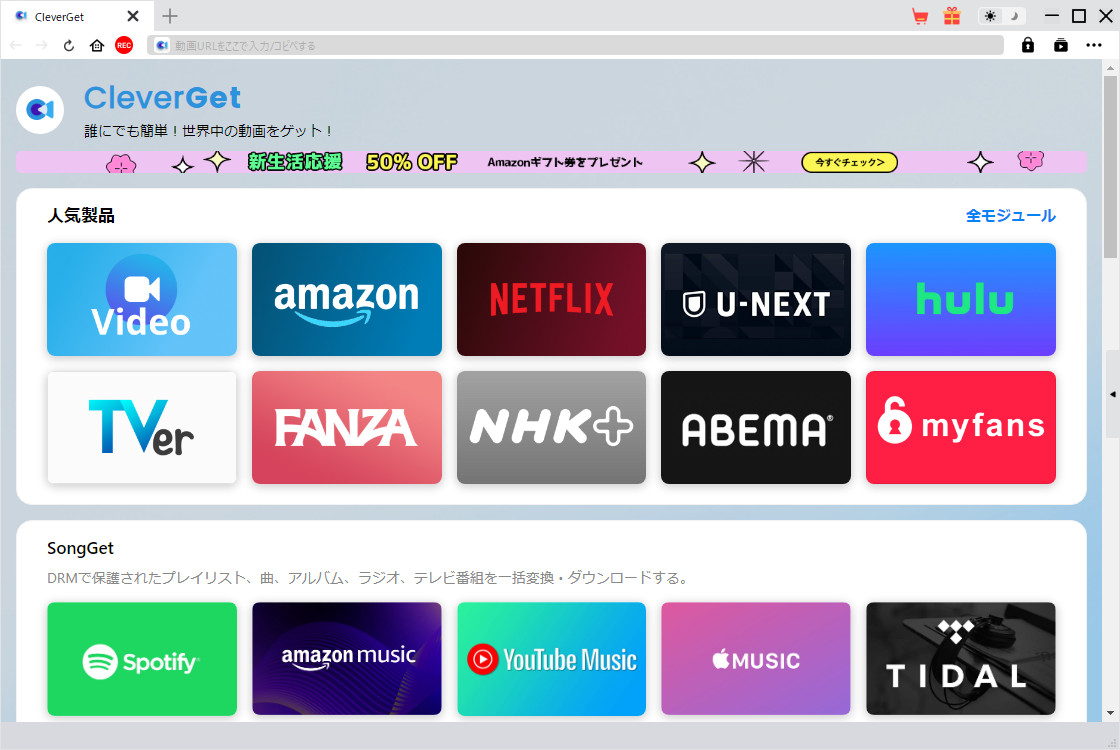
・手順2: CleverGetの上部にあるリンク欄にTVerの公式サイトにアクセスします。またはメイン画面にある「TVer」のアイコンをクリックします。
CleverGetはブラウザ型の動画録画・ダウンロードソフトですので、CleverGetでTVerの番組を検索し、ストリーミング再生することができます。
さあ、CleverGetで録画したいTVer番組を再生します。
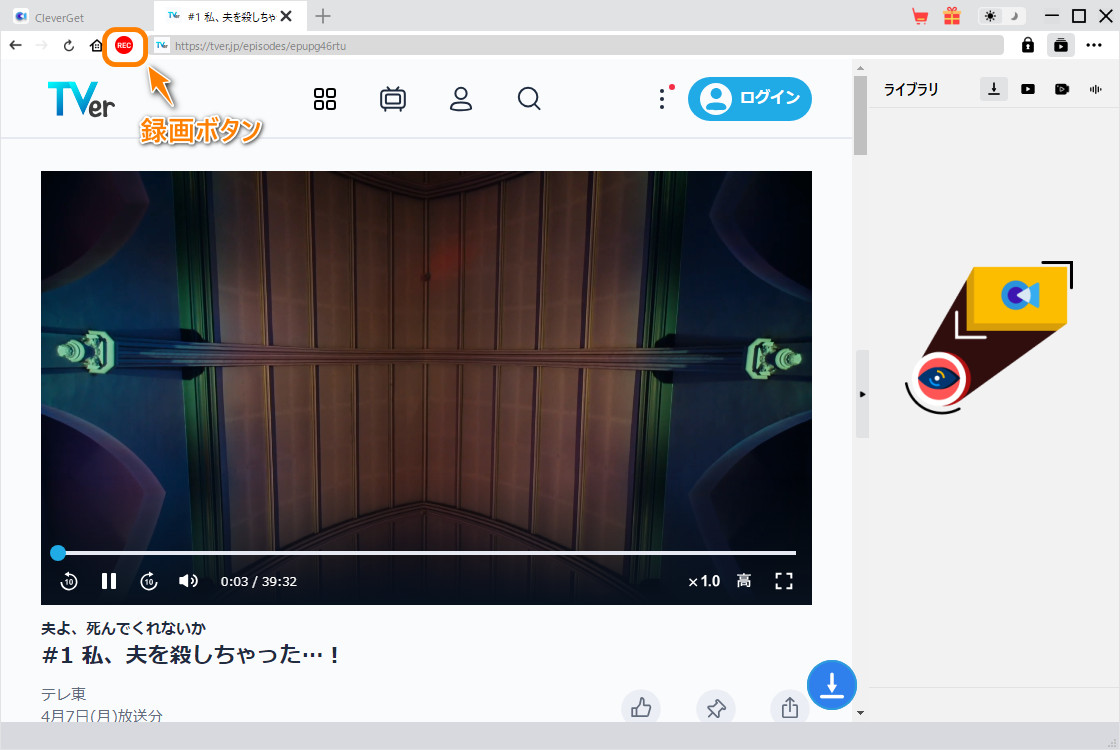
・手順3: TVer動画を再生しながら、「画面録画」ボタンをクリックすると録画設定バナーが画面下に出ています。
録画設定バナーで、録画の速度、広告除去を設定しましたら、赤い「REC」ボタンをクリックすると、TVer動画の録画作業を開始します。
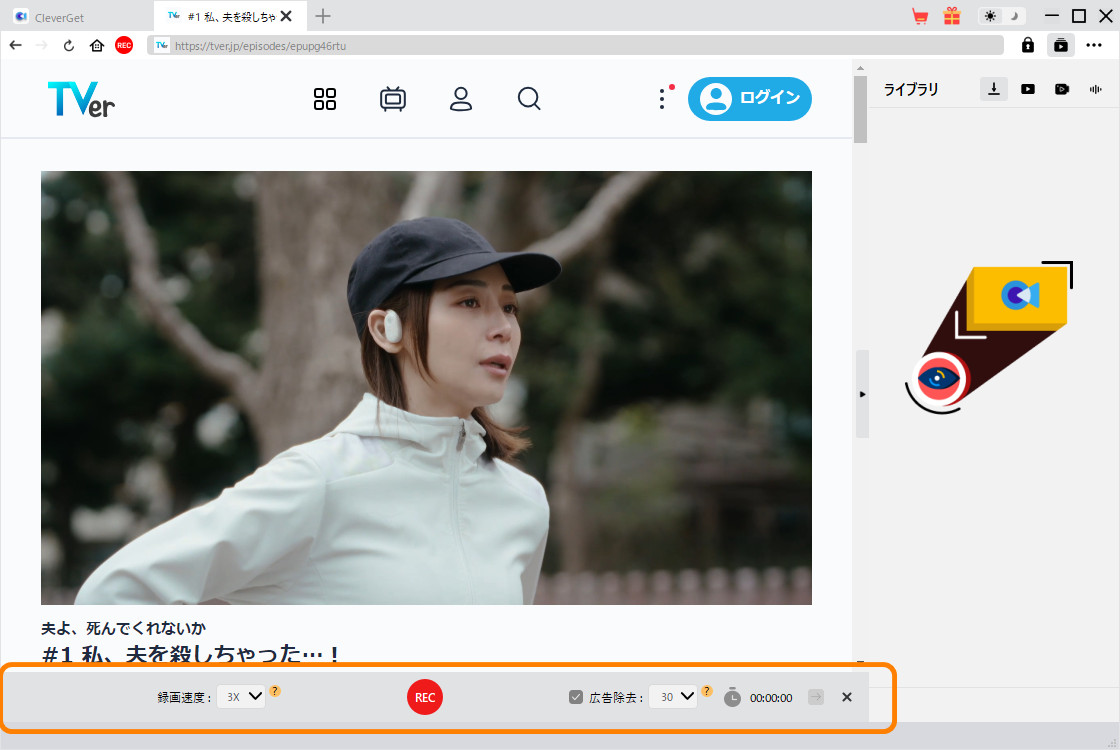
・手順4: TVer動画を視聴しながら録画プロセスが確認できます。録画を終了するには、赤いボタンをクリックすれば完了です。
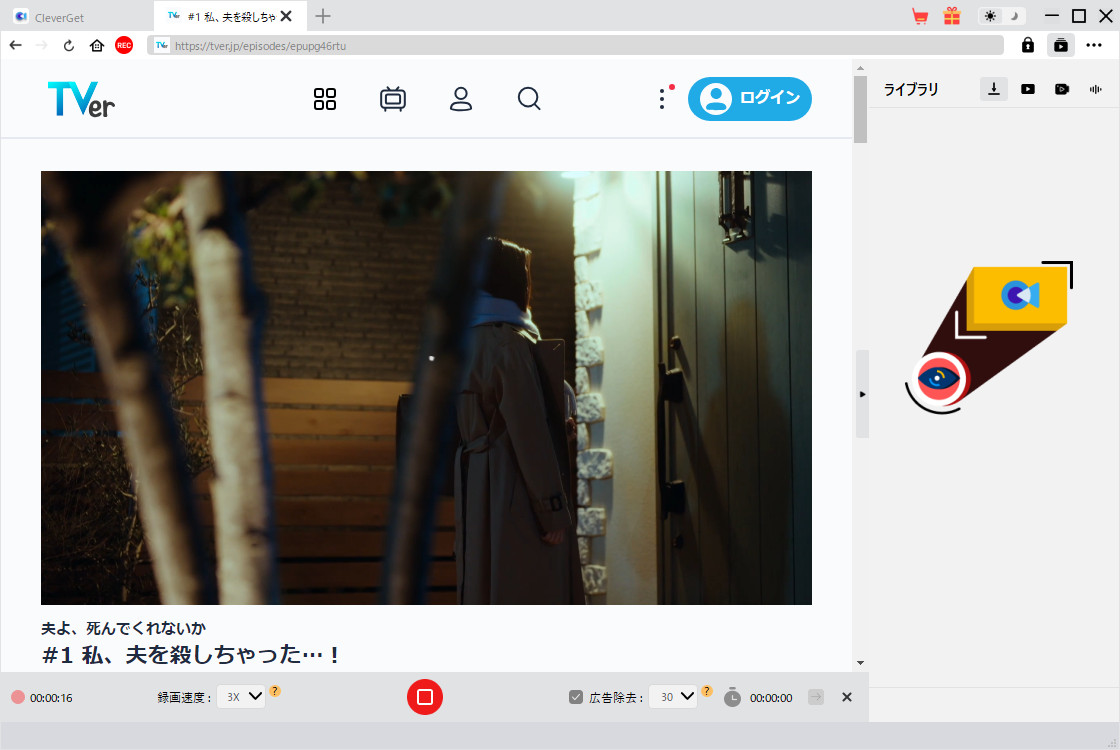
・手順5: 録画したTVer動画ファイルは「ライブラリ」>「録画した動画」タブで保存します。
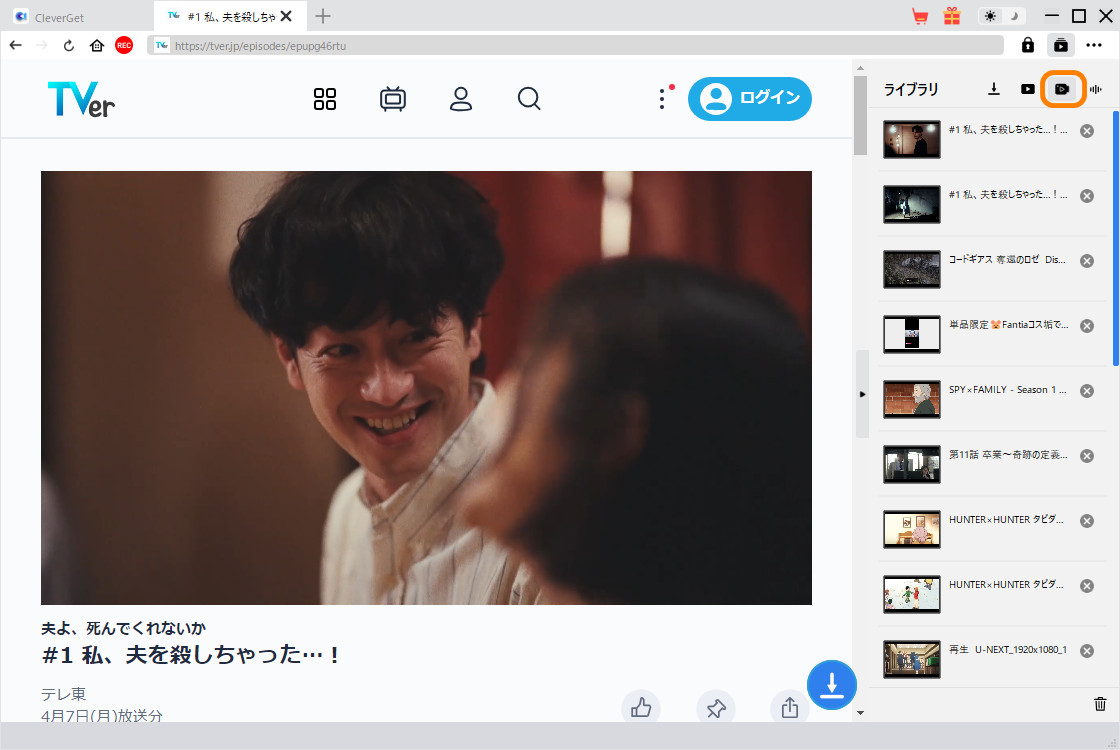
以上で、CleverGetスクリーンレコーダーを利用してTVerの動画を録画してパソコンに簡単保存する方法を紹介しました。録画したTVer動画を永久に保存でき、外出や旅行時でも無制限にオフラインで視聴できます。
この方法はTVer動画を録画できるだけでなく、YouTube、Netflix、Amazonプライムビデオ、Hulu、U-NEXT、ABEMA、DMM、Disney+、Twitch、Twitter、Instagram、TikTokなど、ほとんど全ての動画配信サイトから、お気に入りの動画やライブ配信動画を画面録画・キャプチャー保存することができます。
TVer 録画よりTVer ダウンロードのほうがおすすめ
CleverGet スクリーンレコーダーでTVer動画を録画するのは簡単ですが、これはもっと便利なTVer動画保存方法があります。
TVerの動画を録画する場合、動画を再生し続ける必要があります。CleverGet スクリーンレコーダーには5倍速録画機能がありますが、ドラマやアニメなどのシリーズ作品を録画したい場合は時間がかかります。
また、TVerの広告が多く、動画の前後や途中に表示されるため、TVerの動画を録画すると、広告も一緒に録画されてしまいます。後で再生する際に広告が混ざることで、視聴が煩雑になります。
そこでおすすめなのが、「CleverGet TVer動画ダウンロード」です。CleverGetオールインワンに内蔵されたこの機能を使えば、TVerの動画を広告なしでダウンロードし、MP4形式で永久保存できます。一括ダウンロード機能も搭載しており、シリーズ作品も効率的にダウンロードできます。
- CleverGet TVer動画ダウンロード
- ・TVer動画を簡単にダウンロードして、オフラインで再生可能
- ・CM広告を削除してからTVer動画をダウンロードできる
- ・TVer動画をMP4/MKVに保存、様々なデバイスで再生可能
- ・TVerのドラマ・アニメやシリーズ作品を一括ダウンロード
- ・TVer動画を高画質で高速保存、字幕/吹替/副音声を保存可能
- ・ダウンロードされたTVer動画をBlu-ray/DVDに書き込む
- ・直感的な操作画面、初心者でも使い勝手

以下では、「CleverGet TVer動画ダウンロード」を使用してをTVerの動画をダウンロードして永久に保存する方法を紹介します。
・手順1: CleverGet TVer動画ダウンロードをお使いのパソコンでダウンロード&インストールします。そしてCleverGetを起動します。
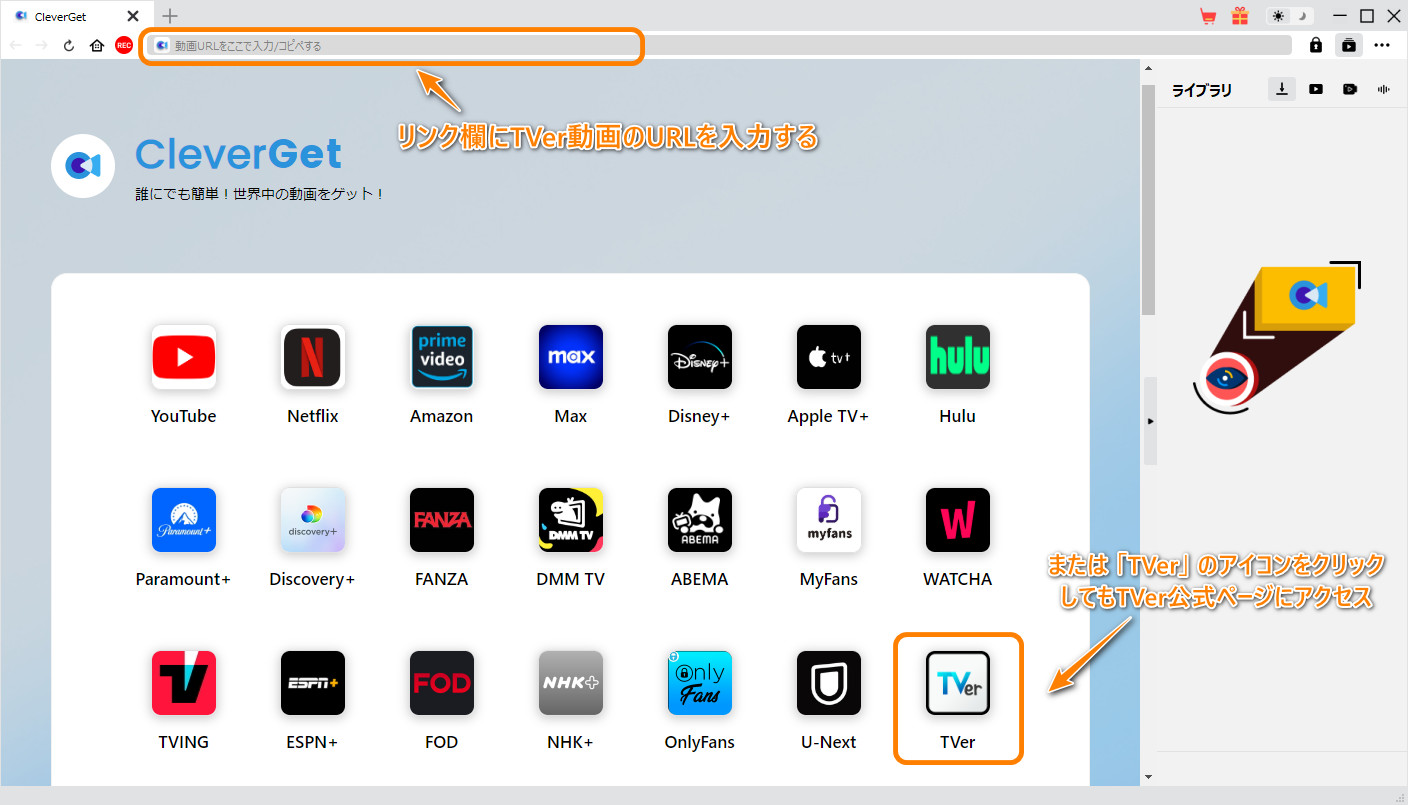
・手順2: CleverGetのメイン画面にある「TVer」アイコンをクリックし、TVerの公式サイトを開きます。
ダウンロードしたいTVer動画を再生します。
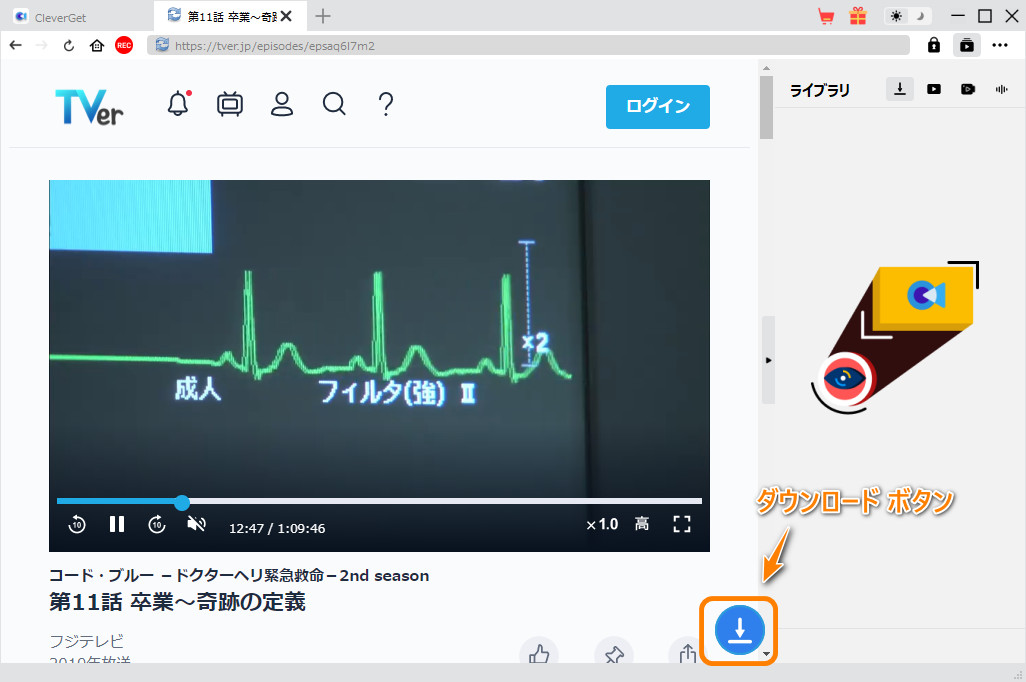
・手順3: 動画を再生しながら、再生画面の右下にある青いダウンロードボタンをクリックします。CleverGetは自動的に動画のダウンロード解析を行います。
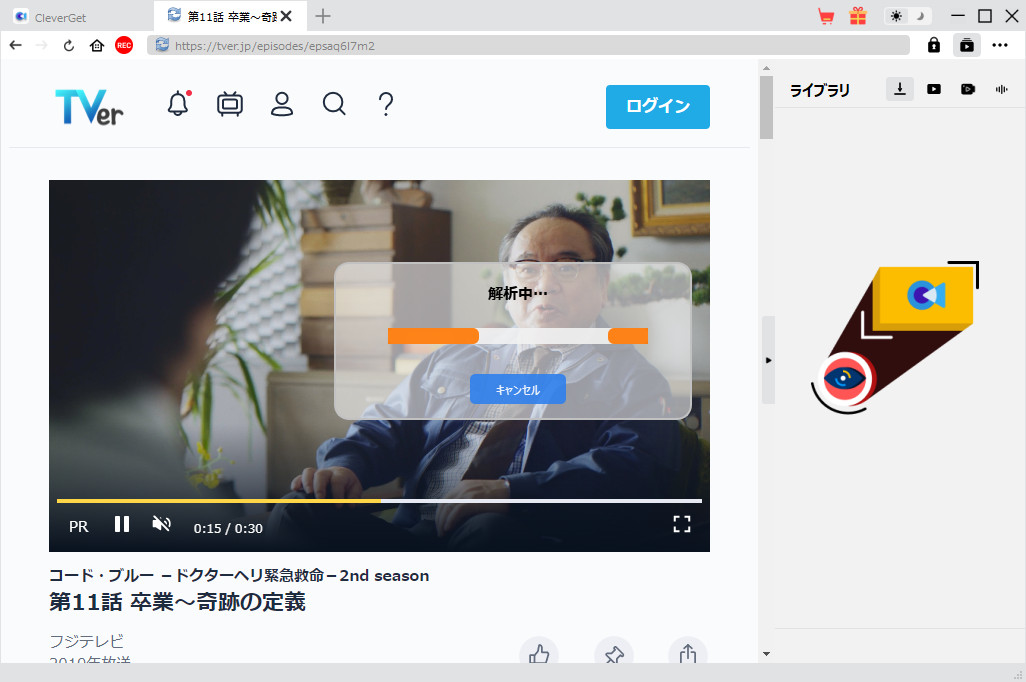
・手順4: 間もなくダウンロード可能な動画ファイルが検出され、リスト表示されます。
ここで、ダウンロードしたいエピソードにチェックを入れて選択します。シーズンごとや複数のエピソードを選択して一括ダウンロードできます。
また、画質(解像度)、出力形式(MP4/MKV)、字幕や音声の選択などのダウンロード設定ができます。
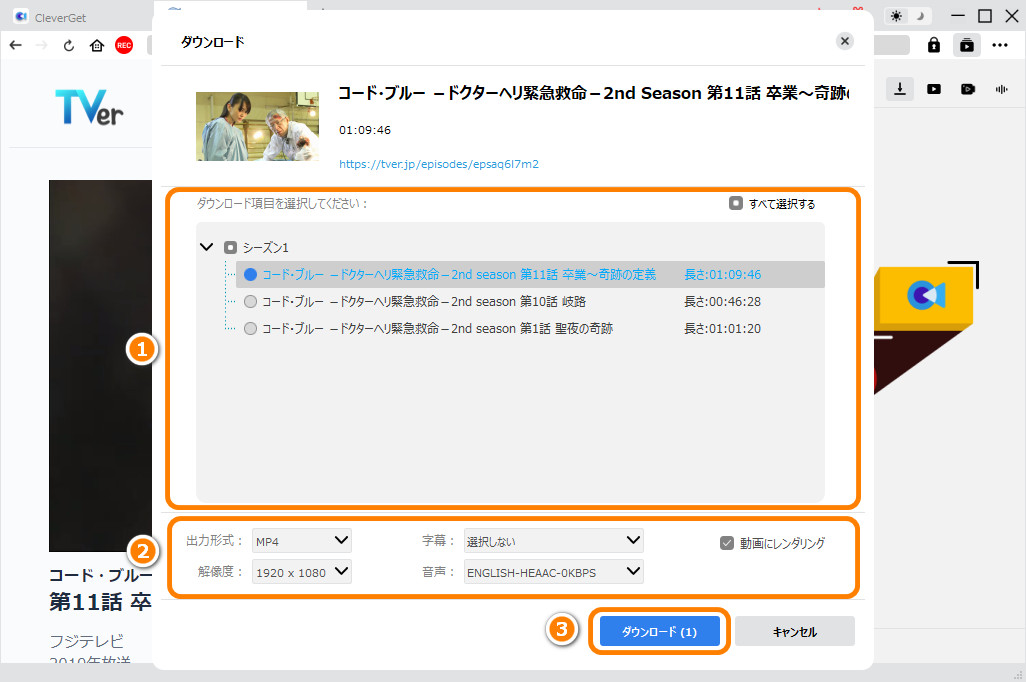
・手順5: ウンロード設定が完了したら、「ダウンロード」ボタンをクリックして、TVer動画のダウンロードを開始します。
右側の「ライブラリ」でダウンロード中動画やダウンロードされた動画が確認できます。
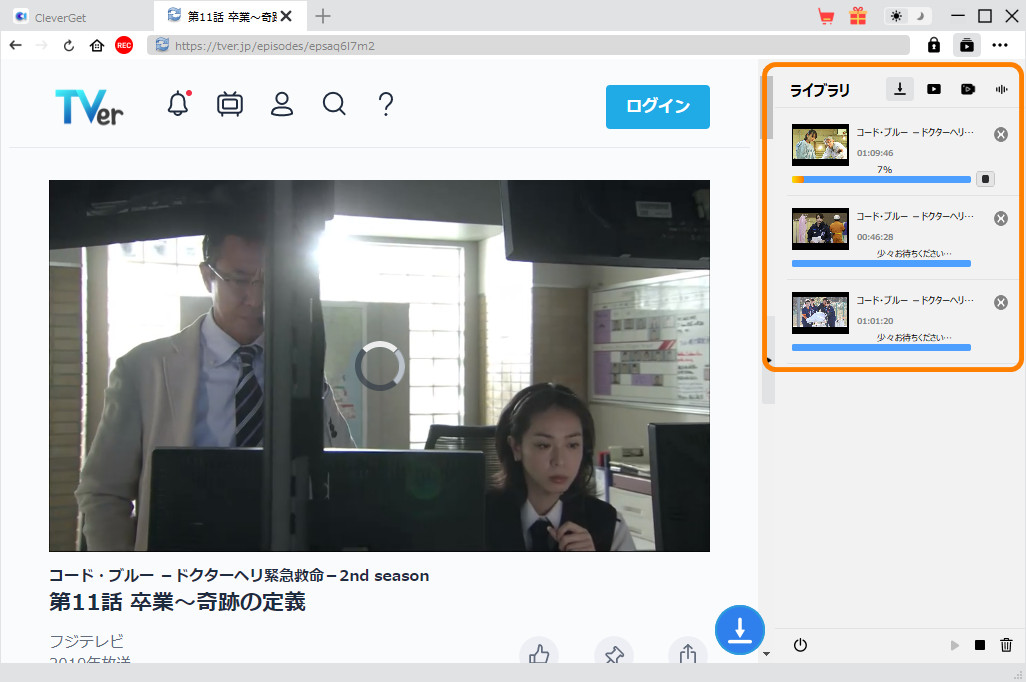
スマホ(iPhone/Android)でTVerの番組を録画して保存する方法
iPhoneやAndroidの標準の録画機能では、TVerの動画を録画することができません。これは著作権保護のためで、TVerの動画を再生中に録画機能を起動すると、画面が黒くなることがあります。

したがって、TVerの動画をスマートフォンで録画する場合は、専用の録画アプリを使用する必要があります。iPhoneユーザーの場合、以前はiCapを使用していたそうです。iCapはHLS(m3u8)形式の動画をMP4形式に変換できるため、TVerの動画を録画するのに適していました。
ただし、最近のTVerのウェブサイトのアップデートにより、iCapなどのアプリを使用しても録画が失敗することが頻繁に発生しているそうです。Androidユーザーにとっても1DMなどのTVer専用の録画アプリが同様の問題に直面しているようです。
しかし、スマートフォンでTVerの動画を録画する必要がある場合は、iCapや1DMなどのアプリが依然として最適な選択肢とされています。これらのアプリの使用方法については、下記リンクの記事をご確認ください。 iCap(iPhone用)や1DM(Android用)でTVer動画を録画して保存する方法
一方で、個人的にはTVerの動画を録画・ダウンロードする場合、パソコンを使用することをお勧めします。パソコンのメモリは一般的にスマートフォンよりも大きいため、より多くの動画を一度にダウンロードでき、メモリの不足を心配する必要がありません。また、上記に紹介したダウンロードソフト「CleverGet TVer動画ダウンロード」の使用もより簡単で、TVerの動画を手軽にダウンロードできます。
TVer録画・ダウンロードするのは違反するかどうか
TVer画面を録画やダウンロードする際には、利用規約に違反するかどうかのは多くの人が気になりますね。要すると、録画・ダウンロードした動画は個人的に利用限り、違法行為ではありません。
また、TVer画面録画時、下記のような法的・倫理的な観点やサービスの利用規約を尊重する必要があります。
TVer録画・ダウンロードする際の注意点
-
利用規約の確認:
TVerや他のオンデマンド動画サービスは、利用者に対して動画の録画やダウンロードを制限する場合があります。サービスの利用規約をよく確認し、規約に従った使用を心がけましょう。
-
著作権の尊重:
コンテンツは制作会社や著作権者によって所有されています。無断での録画や再配信は著作権法に抵触する可能性があります。合法的な手段での視聴や録画を心がけましょう。
-
プライバシーの尊重:
TVerの利用規約や日本のプライバシー法に基づき、他の利用者のプライバシーを尊重してください。無断で他者のコンテンツを録画することは避けましょう。
-
広告の取り扱い:
TVerは広告を挿入することがあります。録画する際には、広告も一緒に録画されることになります。これが問題となる場合は、サービス提供者のポリシーに従いましょう。
-
個人的な利用に限定:
録画したコンテンツは個人的な利用に限定し、SNSにアップロードしたり、販売したりする行為は著作権侵害にあたるため、絶対にやめましょう。
以上のポイントに留意しながら、TVer画面の録画・ダウンロードを合法かつ倫理的に行うことができます。
まとめ
今回は、Tverの動画を録画して保存する方法について紹介してみました。PCで高画質に録画するならCleverGet スクリーンレコーダー、シリーズ作品をダウンロードするならCleverGet TVer動画ダウンロードがおすすめです。スマホで録画する場合は、専用アプリを使用しましょう。
「CleverGetスクリーンレコーダー」と「CleverGet TVer動画ダウンロード」とも、各3つのTVer動画を無料で録画・ダウンロードして保存できるので、お気に入りの方ならぜひ一度お試しください。
★ セキュリティが検証済み ★ 30日間返金保証 ★ 無料サポート



 今すぐダウンロード
今すぐダウンロード 今すぐダウンロード
今すぐダウンロード



















